iPhoneがダークモードになってしまいましたか?直す8つの方法!
iPhone のダークモードは、薄暗い環境や夜間での目の疲労を軽減するように設計されています。ただし、iPhone がダークモードのままになり、ライトモードに戻れない場合は迷惑になることがあります。この問題が発生した場合は、以下の実際的な解決策のリストを参照してください。
1. アプリがライト モードをサポートしているかどうかを確認する
iPhone がダーク モードでスタックしていると思われる場合は、まず、使用しているアプリがライト モードをサポートしているかどうかを確認する必要があります。
ほとんどのアプリはダーク モードとライト モードをサポートしていますが、Spotify、BeReal、iPhone のデフォルトの株価アプリなど、ライト モードをサポートしていないアプリもあります。
2. ダーク モードをオフにする他の方法を試してください
設定アプリのカラー モードの [ディスプレイと明るさ] ページにあるライト モードとダーク モードの切り替えを使用してライトに切り替えることができない場合は、 iPhone のコントロール センターからこれを試してみてください。
iPhone でコントロールセンターを開きます。触覚的なフィードバックを感じるまで、明るさスライダーをクリックして押し続けます。左下隅にあるダークモードオプションをクリックしてオフにします。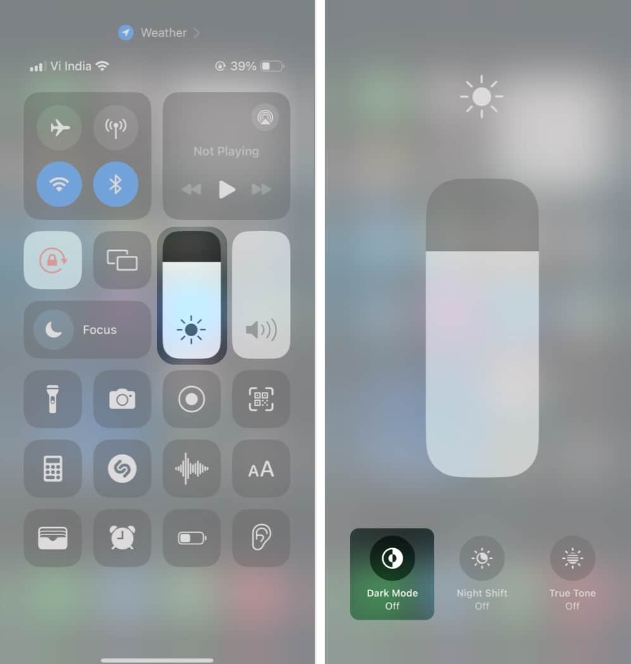
コントロール センターからダーク モードとライト モードをより速く切り替える方法を探している場合は、専用のトグル スイッチとして追加できます。
[設定] → [コントロールセンター] に移動します。下にスクロールして、「ダークモード」の横にある緑色のプラスボタンをタップします。次に、コントロールセンターを呼び出して、ダークモードボタンをタップしてオフにします。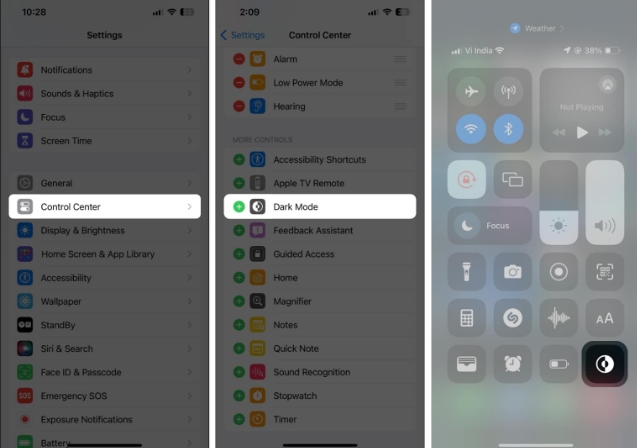
3. iPhone を強制的に再起動する
最初の修正で iPhone がダークモードから抜け出せない場合は、一時的なソフトウェアの不具合が問題の原因である可能性があります。このような不具合を修正したい場合、最善の選択肢はiPhoneを強制的に再起動することです。
iPhone が iOS 16 以降を実行している場合は、音量を上げるボタンを押して放す → 音量を下げるボタンを押して放す → Apple ロゴが表示されるまで電源ボタンを押し続けます。
古いモデルをお持ちの場合は、iPhone を強制的に再起動する方法に関するガイドをご覧ください。
4. フォーカス フィルターからダーク モードのリンクを解除する
iPhone で何らかのフォーカス モードが有効になっている場合にのみ問題が発生しますか?この場合、ダークモード フォーカス フィルターからフォーカス モードのリンクを解除する必要があります。
設定アプリに移動→「フォーカス」を選択します。設定したいフォーカス モードを選択します。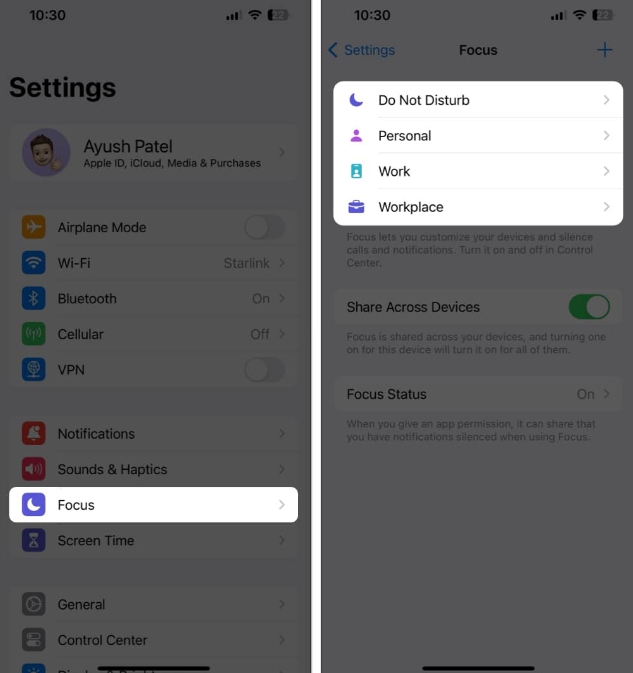 下にスクロールして、[フォーカス フィルター] の下にある [ダーク モード] オプションをタップします。 「有効」をオフにするか、「フィルターを削除」をクリックしてフォーカスフィルターをオフにします。この手順を繰り返して、すべてのフォーカス モードのフォーカス フィルターをオフにするか削除します。
下にスクロールして、[フォーカス フィルター] の下にある [ダーク モード] オプションをタップします。 「有効」をオフにするか、「フィルターを削除」をクリックしてフォーカスフィルターをオフにします。この手順を繰り返して、すべてのフォーカス モードのフォーカス フィルターをオフにするか削除します。 5. 自動ダークモード切り替えをオフにする
iPhone の自動ダークモード切り替え機能は、現地の日の出時間と日の入り時間に基づいて、ダーク モードとライト モードを自動的に切り替えることができます。
これは便利ですが、iPhone が誤ってダーク モードに切り替わる可能性があります。したがって、ダークモードの自動切り替えをオフにする必要があります。
iPhone で設定アプリを開きます。 「ディスプレイと明るさ」→「自動をオフ」に移動します。利便性を高めるために自動ダークモード切り替えをオフにしたくない場合は、好みに合わせてスケジュールを設定することもできます。
「自動」を開き、「オプション」をクリックします。 [カスタム スケジュール] → [ライト モードとダーク モードのカスタム時間を設定] をクリックします。6. iPhone のアクセシビリティ設定を確認する
iOS にはいくつかのアクセシビリティ設定があり、誤ってオンにすると、iPhone がダーク モードでスタックしているように見える可能性があります。そうでないことを確認したい場合は、次の手順に従ってください: [設定] → [アクセシビリティ] → [表示とテキスト サイズ] に移動します。下にスクロールして、スマート リバーサルとクラシック リバーサルをオフにします。
7. iOS システムのアップデートを確認するiOS の不具合やバグは、iPhone がダーク モードでスタックするなどの迷惑な問題の根本原因であることがよくあります。同じ問題に直面している場合は、そのような迷惑なソフトウェアの問題の解決に役立つ可能性のある関連修正を含む iOS アップデートを Apple がリリースしたかどうかを確認してください。[設定] → [一般] → [ソフトウェア アップデート] に移動します。アップデートが利用可能な場合は、「今すぐアップデート」をクリックします。
8. iPhone のすべての設定をリセットする多くの場合、iPhone の設定に不必要な変更を加えると、特定の機能が予期せず動作しなくなる可能性があります。設定アプリで大幅な変更を行った後でのみ問題が発生する場合は、iPhone のすべての設定をリセットして問題を解決する必要があります。「設定」→「一般」→「iPhone の転送またはリセット」に移動します。 「リセット」→「すべての設定をリセット」をクリックします。 iPhone または iPad のパスコードを入力します。もう一度「すべての設定をリセット」をクリックしてプロセスを完了します。
Apple サポートに連絡する
最後の手段として、いつでも Apple に連絡してテクニカル サポートを求めることができます。 Apple 認定の専門家は、iPhone の潜在的なソフトウェア問題を診断し、iPhone が永久にダーク モードのままになって回復できない場合に役立つ解決策を推奨します。
要約すると...
これでほぼ完了です。上で述べた効果的な修正を行うことで、iPhone が何らかの理由でダーク モードになってしまった場合でも、簡単にライト モードに切り替えることができるはずです。
以上がiPhoneがダークモードになってしまいましたか?直す8つの方法!の詳細内容です。詳細については、PHP 中国語 Web サイトの他の関連記事を参照してください。

ホットAIツール

Undresser.AI Undress
リアルなヌード写真を作成する AI 搭載アプリ

AI Clothes Remover
写真から衣服を削除するオンライン AI ツール。

Undress AI Tool
脱衣画像を無料で

Clothoff.io
AI衣類リムーバー

Video Face Swap
完全無料の AI 顔交換ツールを使用して、あらゆるビデオの顔を簡単に交換できます。

人気の記事

ホットツール

メモ帳++7.3.1
使いやすく無料のコードエディター

SublimeText3 中国語版
中国語版、とても使いやすい

ゼンドスタジオ 13.0.1
強力な PHP 統合開発環境

ドリームウィーバー CS6
ビジュアル Web 開発ツール

SublimeText3 Mac版
神レベルのコード編集ソフト(SublimeText3)

ホットトピック
 7698
7698
 15
15
 1640
1640
 14
14
 1393
1393
 52
52
 1287
1287
 25
25
 1229
1229
 29
29
 新しいカメラ、A18 Pro SoC、大きな画面を備えた iPhone 16 Pro および iPhone 16 Pro Max 公式
Sep 10, 2024 am 06:50 AM
新しいカメラ、A18 Pro SoC、大きな画面を備えた iPhone 16 Pro および iPhone 16 Pro Max 公式
Sep 10, 2024 am 06:50 AM
Apple はついに、新しいハイエンド iPhone モデルのカバーを外しました。 iPhone 16 Pro と iPhone 16 Pro Max には、前世代のものと比較して大きな画面が搭載されています (Pro では 6.3 インチ、Pro Max では 6.9 インチ)。強化された Apple A1 を入手
 iPhone の部品アクティベーション ロックが iOS 18 RC で発見 — ユーザー保護を装って販売された修理権利に対する Apple の最新の打撃となる可能性がある
Sep 14, 2024 am 06:29 AM
iPhone の部品アクティベーション ロックが iOS 18 RC で発見 — ユーザー保護を装って販売された修理権利に対する Apple の最新の打撃となる可能性がある
Sep 14, 2024 am 06:29 AM
今年初め、Apple はアクティベーション ロック機能を iPhone コンポーネントにも拡張すると発表しました。これにより、バッテリー、ディスプレイ、FaceID アセンブリ、カメラ ハードウェアなどの個々の iPhone コンポーネントが iCloud アカウントに効果的にリンクされます。
 iPhoneの部品アクティベーションロックは、ユーザー保護を装って販売されたAppleの修理権に対する最新の打撃となる可能性がある
Sep 13, 2024 pm 06:17 PM
iPhoneの部品アクティベーションロックは、ユーザー保護を装って販売されたAppleの修理権に対する最新の打撃となる可能性がある
Sep 13, 2024 pm 06:17 PM
今年初め、Apple はアクティベーション ロック機能を iPhone コンポーネントにも拡張すると発表しました。これにより、バッテリー、ディスプレイ、FaceID アセンブリ、カメラ ハードウェアなどの個々の iPhone コンポーネントが iCloud アカウントに効果的にリンクされます。
 複数のiPhone 16 Proユーザーがタッチスクリーンのフリーズ問題を報告、おそらくパームリジェクションの感度に関連している
Sep 23, 2024 pm 06:18 PM
複数のiPhone 16 Proユーザーがタッチスクリーンのフリーズ問題を報告、おそらくパームリジェクションの感度に関連している
Sep 23, 2024 pm 06:18 PM
Apple の iPhone 16 ラインナップのデバイス (具体的には 16 Pro/Pro Max) をすでに入手している場合は、最近タッチスクリーンに関する何らかの問題に直面している可能性があります。希望の光は、あなたは一人ではないということです - レポート
 gate.ioトレーディングプラットフォーム公式アプリのダウンロードとインストールアドレス
Feb 13, 2025 pm 07:33 PM
gate.ioトレーディングプラットフォーム公式アプリのダウンロードとインストールアドレス
Feb 13, 2025 pm 07:33 PM
この記事では、gate.ioの公式Webサイトに最新のアプリを登録およびダウンロードする手順について詳しく説明しています。まず、登録情報の記入、電子メール/携帯電話番号の確認、登録の完了など、登録プロセスが導入されます。第二に、iOSデバイスとAndroidデバイスでgate.ioアプリをダウンロードする方法について説明します。最後に、公式ウェブサイトの信頼性を検証し、2段階の検証を可能にすること、ユーザーアカウントと資産の安全性を確保するためのリスクのフィッシングに注意を払うなど、セキュリティのヒントが強調されています。
 Beats が電話ケースをラインナップに追加:iPhone 16 シリーズ用の MagSafe ケースを発表
Sep 11, 2024 pm 03:33 PM
Beats が電話ケースをラインナップに追加:iPhone 16 シリーズ用の MagSafe ケースを発表
Sep 11, 2024 pm 03:33 PM
Beats は Bluetooth スピーカーやヘッドフォンなどのオーディオ製品を発売することで知られていますが、驚きと形容するのが最も適切なことで、Apple 所有の会社は iPhone 16 シリーズを皮切りに電話ケースの製造に進出しました。ビートiPhone
 PHPを使用してAlipay EasySDKを呼び出すときの「未定義の配列キー」「サイン」「エラー」の問題を解決する方法は?
Mar 31, 2025 pm 11:51 PM
PHPを使用してAlipay EasySDKを呼び出すときの「未定義の配列キー」「サイン」「エラー」の問題を解決する方法は?
Mar 31, 2025 pm 11:51 PM
問題の説明公式コードに従ってパラメーターを記入した後、PHPを使用してAlipay EasySDKを呼び出すとき、操作中にエラーメッセージが報告されました。
 ANBIアプリの公式ダウンロードv2.96.2最新バージョンインストールANBI公式Androidバージョン
Mar 04, 2025 pm 01:06 PM
ANBIアプリの公式ダウンロードv2.96.2最新バージョンインストールANBI公式Androidバージョン
Mar 04, 2025 pm 01:06 PM
Binance Appの公式インストール手順:Androidは、ダウンロードリンクを見つけるために公式Webサイトにアクセスする必要があります。すべては、公式チャネルを通じて契約に注意を払う必要があります。




